slik finner Du Creative Commons-materialer Ved Hjelp Av Creative Commons-Søkeportalen
For å gjøre det så enkelt som mulig å finne Creative Commons-materiale, Har Creative Commons EN CC – Søkeportal på nettstedet. Ved hjelp av metadataene som er en del AV ALLE CC-lisenser, kan søkeportalen returnere resultater basert på søkeord og hvilken type bruk du vil gjøre fra en rekke nettsteder.
denne veiledningen ble opprettet for å hjelpe lærere, elever og læreplanenheter med å finne CC-lisensiert materiale ved HJELP AV CC-Søkeportalen. DEN utgjør en del av en informasjonspakke OM CC for utdanningssektoren. Det anbefales at du først lese informasjon guide ‘ Hva Er Creative Commons? for en enkel og nyttig introduksjon TIL CC.
Creative Commons-Søkeportalen er ikke den eneste måten å søke ETTER CC-materiale på. Du kan også Bruke Google eller gå direkte til nettsteder som har TYPEN CC-materiale du leter etter.
for informasjon om hvordan du bruker google, se ‘Hvordan finne Creative Commons-Materiale ved Hjelp Av Google’.
for en liste over nettsteder SOM er VERT FOR CC-materiale, se: denne wikien om Innholdskataloger og Smartcopyings liste over OER.
Finne CC-materiale ved Hjelp Av Creative Commons-Søkeportalen
Nedenfor er en trinnvis veiledning for å bruke søkeverktøyene I CC Search Portal for å finne innhold utgitt under Creative Commons-lisenser. CC Search Portal lar brukerne returnere svært spesifikke resultater fra en rekke kilder. Ved å lese metadataene som er innebygd i de digitale filene med innhold som er lisensiert under Creative Commons, kan søkeportalen finne innhold som er tilgjengelig for bestemte typer bruksområder, inkludert verk som er tilgjengelige for kommersiell gjenbruk og verk som er tilgjengelige for remiksing. VED å begrense søket til bestemte nettsteder som bare inneholder en type innhold (f. eks. videoer, bilder eller musikk), LAR CC Search portal deg også søke etter bestemte typer materiale. Dette kan gi det en fordel over CC søkeverktøy levert Av Google.
det er viktig å vurdere hvordan DU vil bruke CC-materiale før du begynner søket. Dette er fordi FORSKJELLIGE CC-lisenser lar deg gjøre forskjellige ting. Å vite hva du vil gjøre med materialet, vil hjelpe deg med å velge den lisensen som passer for din bruk.
Trinn 1. Start ET CC-Søk
Det er to måter Å komme til Creative Commons-Søkeportalen på. Du kan få tilgang til den direkte ved å skrive http://search.creativecommons.org i adressefeltet i nettleseren din. Alternativt kan du komme til det ved å klikke på” Søk CC-bildene ” øverst på siden.
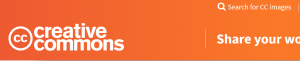
Trinn 2. Velg riktig lisens for hva du vil gjøre
for å filtrere materiale basert på hvilken type bruk du vil gjøre, gå til to alternativer under søkefeltet med tittelen ‘jeg vil ha noe jeg kan’. Dette gir deg to alternativer ‘jeg vil ha noe jeg kan bruke kommersielt’ og ‘jeg vil ha noe jeg kan endre eller tilpasse’.
Begge alternativene velges automatisk, men du bør justere disse valgene for å gjenspeile alternativene som passer for din bruk. Du kan velge en, begge eller ingen av boksene.
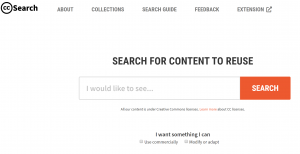
hvis du for eksempel velger ‘Bruk kommersielt’, vil søkemotoren ekskludere innhold under en lisens som forbyr kommersiell bruk(dvs. inkluderer ikke-kommersiell term). På samme måte vil Valg Av ‘Modify or Adapt’ utelukke resultater som du ikke kan endre(dvs. under En Lisens For Ikke-Avledede Verk).
hvis du velger begge alternativene, returneres kun resultater under de bredeste CC-lisensene, Navngivelse og Navngivelse-Del På Samme måte. Hvis du ikke velger noen av boksene, får du materiale under ALLE CC-lisensene.
tabellen nedenfor viser hvordan hvert alternativ filtrerer materialet etter lisens:
| Filtreringsalternativer | |||||
| Verken | Bruk til kommersielle formål | Arbeid jeg kan endre, tilpasse eller bygge på | Begge | ||
| Resultater etter lisens | ETTER | ja | ja | ja | ja |
| BY-NC | ja | nei | ja | nei | |
| VED-nd | ja | ja | nei | nei | |
| BY-SA | ja | ja | ja | ja | |
| AV-NC-SA | ja | nei | ja | nei | |
| VED-NC-nd | ja | nei | nei | nei | |
Trinn 3. Kjører søket
Nå som du har valgt type lisens, kan du skrive inn søkeord for ditt raffinerte søk i søkefeltet og trykke’Søk’. Resultatene vises på en resultatside.
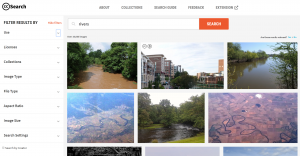
Trinn 4. Filtrere resultatene
på resultatsiden fra søket kan du filtrere resultatene ytterligere. På venstre side av resultatsiden er ulike rullegardinmenyer der du kan filtrere resultatene dine for:
- Bruk
- Lisenser
- Samlinger
- Bildetype
- Filtype
- Sideforhold
- Bildestørrelse
- Søkeinnstillinger
Eksempel
Du Kjører Et Klasseprosjekt På Elvesystemer. Studentene er pålagt å lage en video på et elvesystem etter eget valg. For å hjelpe studentene med denne oppgaven, forbereder du en kurspakke som inneholder eksempelbilder som studentene kan bruke.
du vil søke ETTER CC-bilder som skal inkluderes i emnepakken. For å gjøre dette må du:
1. Gå til Søkeportalen For Creative Commons.
2. Siden prosjektet er designet for bruk i klasserommet, er det ikke nødvendig å ekskludere ikke-kommersielt innhold. Det er imidlertid sannsynlig at studentene vil ønske å tilpasse bildene, slik at du må begrense søket etter verk som kan tilpasses eller endres.
3. Skriv inn ‘rivers’ i into The Creative Commons Search Portal query-feltet.
søket ditt returnerer et antall bilder som er akkurat den typen bilder du lette etter. Du setter dem inn i emnepakken din, sammen med de riktige attribusjonsdetaljene. Hvis du vil ha informasjon om hvordan DU tilskriver CC-materiale, kan du se ‘Slik Tilskriver Du Creative Commons-Materiale’.
Last ned
Leave a Reply